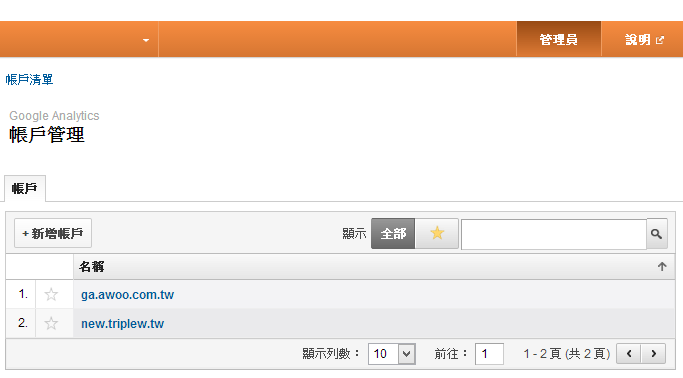
談論帳戶與設定檔前碎念為前言
真是不好意思,其實這篇文章早在當初提到 “Google Analytics 網站分析追蹤碼安裝 – 從此事實勝於雄辯” 後就應該要緊接著出場了!!但沒辦法的是 Google Analytics 網站分析實在有太多有趣且不得不先與各位聊聊的事項,所以就當是讓各位對 Google Analytics 網站分析有基本認識後、再看是否需要跟著這篇文章開始正式與我們一起踏上網站管理員的不歸路吧!!

帳戶新增與管理
首先讓我們進入 Google Analytics 網站分析首頁 > 管理員頻道,這時就會看到原本已經設定好的帳戶名稱。但若要新增帳戶、點選 “新增帳戶” 後就可參考我們在 “安裝 awoo.analytics 追蹤碼” 一文中所提到安裝方式以及考慮是否要選擇2013年全新的 “通用分析“。而帳戶新增完成、追蹤碼也順利上傳後、隔天就可以開始進行漫長的觀察與分析了!!
一個帳戶可以設定多個資源(也就是網站或應用程式),但也因為一個帳戶可以設定多個網站。所以若我們有許多客戶網站要協助管理時,建議還是一個帳戶對應一個網站、以免產生像是客戶與我們結束合作又得獨立索取網站分析資料時的窘境..

網站設定檔建立
對於每一個帳戶下的網站會建議設定多組設定檔,如此是因為一方面可以快速比較,多組設定也比較不用擔心設定錯誤而造成永久的資料殘缺外、更可以讓不同的管理員進行不同設定的管控。
進入設定檔首頁後請選擇是要追蹤網站或應用程式,填寫名稱完成後即可建立設定檔,建立完成即可進入設定檔設定首頁並看到五大設定頁籤,分別是 “元素” 、 “使用者” 、 “目標” 、 “篩選器” 與”設定檔設定”!!
說完帳戶新增與設定後雜談為補充
其實也如同我們之前常提到的,雖說安裝與上傳完追蹤碼後、就算什麼設定都沒進行也會有相當多數據可以察看與分析,但若是要進行更精準且足以左右行銷策略的分析與重要判斷時,或許就還是請與我們一起來發現 Google Analytics 網站分析的強大與美好吧!!
[…] “帳戶與設定檔" […]
[…] “帳戶與設定檔 – 網站管理員就從今天開始" 順利開始我們的網站管理員人生,接著 “設定檔中其他設定 – […]
[…] “帳戶與設定檔 – 網站管理員就從今天開始" 順利開始我們的網站管理員人生,接著 “設定檔中其他設定 – […]